Si está buscando formas de restablecer la fábrica de su Samsung S24, está en el lugar correcto. Restablecimiento de fábrica de su teléfono puede ayudarlo a resolver varios problemas, como problemas de rendimiento, infecciones por malware, contraseñas olvidadas o vender su dispositivo. Sin embargo, la reestructuración de fábrica de su teléfono también borrará todos sus datos y configuraciones, así que asegúrese de hacer una copia de seguridad de sus archivos importantes antes de continuar.
Esta publicación de blog te mostrará Cómo restablecer la fábrica Samsung S24 con o sin una contraseña utilizando diferentes métodos. También responderemos algunas preguntas frecuentes sobre el restablecimiento de fábrica de su Samsung S24. ¡Comencemos!
Parte 1. Restablecimiento de fábrica Samsung S24 con contraseña
Si conoce su contraseña, la forma más fácil de restablecer la fábrica de su Samsung S24 es a través de la aplicación Configuración. Aquí están los pasos a seguir:
Paso 1: Vaya a Configuración> Gestión General> RESET> RESTACIÓN DE DATOS DE FACTORY.
Paso 2: Toque Restablecer e ingrese su contraseña, PIN, patrón o biometría para confirmar.
Paso 3: Toque Eliminar todo para comenzar el proceso de reinicio de fábrica.
Este método borrará todos sus datos y configuraciones de su teléfono, incluida su cuenta de Google, aplicaciones, contactos, mensajes, fotos, videos y más. Su teléfono reiniciará y mostrará la pantalla de configuración después de que se complete el reinicio de fábrica.
Parte 2. Cómo restablecer la fábrica Samsung S24 sin contraseña (prueba gratuita) caliente
Si olvida su contraseña, PIN, patrón o biométrica, no puede acceder a su teléfono o usar la aplicación Configuración para restablecer la fábrica de su Samsung S24. En este caso, necesitará una herramienta de terceros para permitirle evitar la pantalla de bloqueo y restablecer su teléfono de fábrica. Una de las mejores herramientas para este propósito es Ultfone Android Uplock.
Esta es una solución todo en uno que puede ayudarlo a restablecer de fábrica, desbloquear su pantalla, evitar FRP y limpiar su Samsung S24 limpio. Es simple y rápido, no requiere habilidades tecnológicas. Puede restablecer su fábrica su Samsung S24 con solo unos pocos clics. También es seguro y seguro, evitando cualquier APK de riesgo o procedimiento complejo.
Ventajas clave del desbloqueo de Android ultfone:
- Solución todo en uno: Restablecer de fábrica, desbloquear la pantalla, derivar FRP y limpiar su Samsung S24 Clean
- Desbloquea cualquier bloqueo: Evitar contraseñas de Android, alfileres, patrones, huellas digitales y reconocimiento facial
- Simple y rápido: ¡No se necesitan habilidades tecnológicas! Restablecer de fábrica Samsung S24 con solo unos pocos clics
- Seguro y seguro: Sin APK de riesgo o procedimientos complejos, la forma más segura de evitar FRP
- Sin pérdida: Desbloquea los primeros dispositivos Samsung sin perder datos
- Compatible: Admite más marcas, incluidas Xiaomi, Huawei, Vivo, Oppo y más
COMPRAR AHORA
COMPRAR AHORA
Explore cómo restablecer la fábrica su Samsung S24 sin esfuerzo, incluso sin su contraseña:
Descarga gratuita de Ultfone Android Desbloqueo, Restablece la fábrica de su Samsung S24 o cualquier teléfono ahora.
COMPRAR AHORA
COMPRAR AHORA
Parte 3. Cómo restablecer la fábrica del Samsung S24 con botones
Otra forma de restablecer la fábrica de su Samsung S24 sin contraseña es usar los botones de hardware en su teléfono. Este método también se conoce como el método de modo de recuperación. Aquí están los pasos a seguir:
Paso 1: Apague su Samsung S24 por completo.
Paso 2: Mantenga presionada el Volumen y Fuerza Botones en la hora exacta hasta que el logotipo de Samsung aparezca en la pantalla.
RELATED: Cómo restablecer de fábrica el teléfono sin contraseña [Android e iPhone]
Paso 3: Libera los botones y espere a que aparezca el menú Modo de recuperación.
Paso 4: Usar el Volumen Botones para navegar y elegir borrar datos / restablecimiento de fábrica. Usar el Fuerza botón para confirmar.
Paso 5: Seleccionar Sí Para confirmar el reinicio de fábrica.
Paso 6: Seleccionar Reiniciar el sistema ahora para reiniciar su teléfono.
Este método también borrará todos sus datos y configuraciones de su teléfono, incluida su cuenta de Google, aplicaciones, contactos, mensajes, fotos, videos y más. Su teléfono mostrará la pantalla de configuración después del reinicio.
Parte 4. Cómo reiniciar Samsung S24 que está bloqueado a través de Find My
Si ha habilitado la función Buscar mi dispositivo en su Samsung S24, también puede usarla para restablecer su teléfono de fábrica de forma remota. Este método es útil si ha perdido o perdido su teléfono y desea proteger sus datos del acceso no autorizado. Aquí están los pasos a seguir:
Paso 1: Ir a https://findmymobile.samsung.com/ en cualquier aparato e inicie sesión con su cuenta de Samsung.
Paso 2: Seleccione su Samsung S24 en la lista de dispositivos y haga clic en Borrar datos.
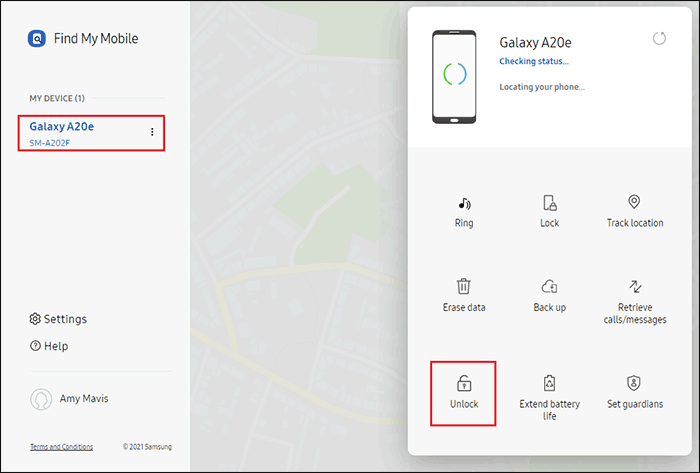
Paso 3: Ingrese el código de acceso de su cuenta de Samsung y haga clic en Borrar para confirmar.
Paso 4: Espere a que se complete el proceso. Su Samsung S24 se restablecerá y bloqueará la fábrica y se bloqueará con su cuenta de Samsung.
Este método también borrará todos sus datos y configuraciones de su teléfono, incluida su cuenta de Google, aplicaciones, contactos, mensajes, fotos, videos y más. Sin embargo, su teléfono no mostrará la pantalla de configuración después del reinicio de la fábrica. En cambio, le pedirá que inicie sesión con su cuenta de Samsung para verificar su identidad.
Parte 5. Preguntas frecuentes sobre el reinicio de fábrica Samsung S24
Aquí hay algunas preguntas y respuestas frecuentes sobre el restablecimiento de fábrica de su Samsung S24.
P1: ¿Cuál es el código PIN predeterminado para el teléfono inteligente Samsung?
El código PIN predeterminado de Samsung S24 predeterminado 0000. Puede modificar o restablecer el PIN en consecuencia. Para cambiar el PIN, vaya a Configuración> Pantalla de bloqueo> Tipo de bloqueo de pantalla> Pin e ingrese su PIN actual. Luego, ingrese y confirme su nuevo PIN. Para restablecer el PIN, puede usar cualquiera de las formas citadas anteriormente para restablecer la fábrica de su teléfono.
Q2: Restablecimiento duro de Samsung S24 vs Restablecimiento suave
Un reinicio duro en Samsung S24también llamado reinicio de fábrica, es un proceso que borra todos sus datos y configuraciones de su teléfono y los restaura a su estado original. Un reinicio suave, también llamado reinicio, es un proceso que simplemente se apaga y en su teléfono sin afectar sus datos y configuraciones. Un reinicio duro generalmente resuelve problemas importantes, como infecciones por malware, problemas de rendimiento, contraseñas olvidadas o vender su dispositivo. Por lo general, se realiza un reinicio suave para resolver problemas menores, como bloqueos de aplicaciones, fallas o congelación.
Conclusión
Cuando lo haces Reset de fábrica Samsung S24su teléfono puede ayudarlo a resolver varios problemas, pero también borrará todos sus datos y configuraciones, así que asegúrese de hacer una copia de seguridad de sus archivos importantes antes de continuar. Si tiene alguna pregunta o sugerencia, no dude en dejar un comentario a continuación.
Si está buscando una forma simple, rápida, segura y segura de reiniciar su Samsung S24 sin contraseña, le recomendamos que pruebe el desbloqueo de Android UltFone.
